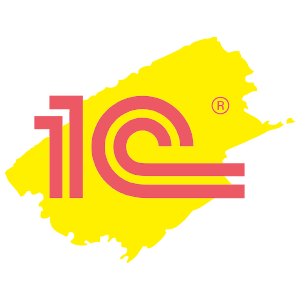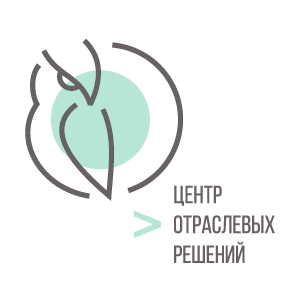Мы постараемся ответить на него как можно быстрее и подробнее.
Задать вопрос
Вопросы, связанные с работой компании:
Для оформления заявки необходимо связаться по контактным телефонам (+7 (812) 309-92-02, +7 (812) 983-00-66), заполнить и отправить форму на сайте или отправить письмо на почту (9830066@gmail.com).
Да, мы работаем на основании договора на предоставление абонентских и прочих услуг.
Связываться с нашими техническими специалистами.
Оборудование технически сложное, возврат и обмен не предусмотрен.
Да, согласно законодательству РФ.
Время работы колл-центра по рабочим дням с 10 до 18. Клиенты на абонентском обслуживании по экстренным вопросам могут обращаться до 22-00 и в выходные дни.
Да, стоимость часа 2000 руб.
Срок доставки - от одного рабочего дня при условии наличия товара на складе. Если товара на складе нет - срок доставки увеличивается.
Нет, доставка в регионы не осуществляется, т.к. мы лично доставляем и подключаем оборудование. Работаем только по Санкт-Петербургу и Ленинградской области, Пскову и Псковской области.
Вопросы, связанные с настройкой оборудования:
Фискальный регистратор входит в состав компьютерно-кассовой системы и практически всегда является обязательным ее элементом. С его помощью ведется контроль над поступлением денежных средств, оптимизация товарооборота и т.д.
По сути, фискальный регистратор кассира – это особый принтер, который не только печатает чеки, но и записывает данные произведенных продаж. Эти данные потом проверяют сотрудники налоговой инспекции. Фискальный регистратор не обязателен предпринимателям, которые находятся на упрощенной системе налогообложения. А вот в крупном ритейле, супермаркетах, гостиничном и ресторанном бизнесе, общепите, в точках реализации газового и бензинового топлива и т.п. без фискальных регистраторов не обойтись.
Как и кассовый аппарат, фискальный регистратор выполняет функции по учету реализованных товаров, распечатке фискальных чеков, отчетных документов. Однако отличить его можно даже внешне – фискальный регистратор похож на обычный принтер чеков. Он не имеет дисплея и клавиатуры для ввода данных. Поэтому он используется только в связке с компьютером или в составе POS-терминала. К некоторым моделям можно подключить дисплей или денежный ящик. Также важная особенность фискального регистратора – обязательное наличие фискальной памяти и ЭКЛЗ, информация в которые вносится одноразово. Дальнейшее изменение и удаление внесенных данных невозможно.
- подключение фискального регистратора,
- заполнение входных параметров,
- передача данных для печати,
- отключение фискального регистратора.
После успешного подключения фискального регистратора в модуле конфигурации производится заполнение входных параметров. Для печати чека устройству необходимо передать массив, содержащий три таблицы: таблица товаров, таблица оплат и таблица общих параметров.
В составе таблицы товаров могут быть переданы следующие параметры:
- номер секции;
- наименование,
- штрихкод,
- артикул,
- номер отдела,
- цена без скидки,
- количество,
- наименование скидки,
- сумма скидки,
- процент скидки,
- сумма со скидкой.
Поддерживается также вывод процента и суммы двух различных налогов для каждой позиции чека.
В составе чека выводится на печать таблица полученных оплат сгруппированная по признакам "наличная" и "безналичная" оплата:
- наличная оплата,
- сумма наличной оплаты,
- безналичная оплата,
- сумма безналичной оплаты.
Подготовленные входные параметры передаются из конфигурации с помощью команды Печать чека.
Фискальный регистратор – это устройство для регистрации торговых операций и печати чеков. Поддерживаются следующие операции с фискальным регистратором:
- печать чека,
- отчет с гашением,
- отчет без гашения,
- внесение/выемка денежных средств,
- печать произвольного текста (информация об акция и скидках).
Данные для печати и записи в фискальную память программно передаются в устройство.
Фискальный регистратор нужен, например, малому бизнесу, где есть возможность компенсировать небольшое количество персонала хорошей системой учета. Если фирма заботится о автоматизации бизнес процессов, то в дальнейшем она может стать более конкурентоспособной на рынке, чем ее консервативные конкуренты.
Немаловажное преимущество фискального регистратора: сертификация ПО для него не требуется.
Электронные весы предназначены для взвешивания товара и передачи в компьютер полученного веса.
Весы имеют возможность тарирования – предварительного взвешивания тары, чтобы в дальнейшем при взвешивании товара вычесть её вес из общего веса. Чтобы установить вес тары, необходимо вызвать команду "Тарирование" и либо передать определенное значение веса тары, либо значение параметра веса, равный "Не определено". В последнем случае тара должна быть установлена на взвешивающей платформе весов и вес тары будет установлен на основании их показаний.Дисплей покупателя представляет собой электронное табло, на котором обычно отображается информация о покупке (сумма чека, сумма сдачи, наименование товара и т. д.)
При использовании дисплея покупателя используются следующие команды:
- подключение устройства;
- очистка экрана;
- вывод текста,
- отключение устройства.
При выводе текста на дисплей покупателя в параметрах команды можно указать, в какой области экрана будет отображаться данный показатель.
Терминал сбора данных – это мобильный компьютер с процессором и встроенной памятью, оснащенный сканером штрихкодов. Устройство предназначено для оперативного сбора информации о товарах, управления товародвижением и решения множества других учётных задач. Данные считываются с помощью встроенного в терминал сканера штрихкодов, обрабатываются и сохраняются в памяти терминала, а затем выгружаются в компьютер через USB-соединение, ИК-порт, Bluetooth или другой интерфейс передачи данных.
Перед тем как запустить выгрузку, конфигурация подготавливает массив данных определенного типа. Обычно поддерживается выгрузка следующих полей:
- штрихкод,
- номенклатура,
- единица измерения,
- характеристика номенклатуры,
- серия номенклатуры,
- качество,
- цена,
- количество.
Полученная таблица с помощью функции библиотеки подключаемого оборудования преобразуется в файл и методом драйвера передается в терминал сбора данных.
Загрузка данных из терминала производится в обратном порядке метод драйвера передает файл с данными из ТСД в ПК, которые преобразуются функцией библиотеки в соответствующий данным тип:
- штрихкод,
- количество.
Наиболее современные ТСД умеют обмениваться документами. Например в ТСД можно выгрузить накладные и при приемке или отгрузке проверять цену, количество и соответствие пришедшего товара.
Ошибки, возникающие при работе с торговым оборудованием и приводящие к нарушению работы с конфигурацией, условно можно поделить на 3 категории:
- Ошибки в обработке обслуживания. При выпуске конфигурации все обработки тестируются на наличие явных и неявных ошибок, а также на выполнение типовых операций с одним или несколькими устройствами, поддерживаемыми драйвером обработки обслуживания. Тем не менее, при работе могут возникнуть следующие ошибки: отсутствует свойство или функция драйвера. Скорее всего, проблема в том, что был установлен драйвер версии, не соответствующей обработке обслуживания. В описании обработок обслуживания указывается версия драйвера, с которой она совместима.
- Ошибки в драйвере. Если при выполнении какой-либо операции с оборудованием система "1С:Предприятие" аварийно завершает работу, значит обнаружена ошибка в драйвере. Попробуйте воспроизвести ошибку, повторив последовательность действий, приводящих к ошибке, несколько раз. Описание ошибки с подробным способом воспроизведения, а также указанием модели устройства, наименования драйвера и его версии, наименования и версии обработки обслуживания, направьте в адрес технической поддержки.
- Ошибки конкретной модели устройства. Результатом таких ошибок может стать зависание устройства, потеря связи, блокировка устройства в определенном режиме. О таких ошибках необходимо сообщать разработчикам или поставщикам данной модели оборудования.
Чаще всего ошибки, связанные непосредственно с работой с торговым оборудованием, требуют изучения и принятия решения "на месте". Для того чтобы понять причину возникновения ошибки, необходимо по шагам воспроизвести ситуацию, приводящую к ошибке, на конкретном оборудовании в конкретной информационной базе.
В торговле и складском хозяйстве:
- проведение переучета на складе или в торговом зале, когда требуется сравнить данные об остатках товаров в базе данных с фактическими остатками. Мобильные технологии в несколько раз повышают производительность сотрудников, занятых учетом товарных остатков, сокращают число ошибок, более эффективно решают вопросы пересортицы;
- прием или отгрузка товаров. ТСД показывает преимущества автоматизированного процесса. Время на прием товара и обработку данных значительно сокращается, исключены ошибки, связанные с ручной обработкой данных;
- проверка правильности ценников в торговом зале, создание актов переоценок и заказов на поставку товаров;
- для работы торговых представителей, при организации выездной торговли. На экран терминала может быть выведена вся необходимая информация, требующаяся для идентификации товара или выписки товаро-распорядительных документов.
Терминалы для общественного использования на предприятии:
- для учета рабочего времени: на входе, например, в офис компании устанавливают терминал, и каждый работник при входе-выходе подносит к нему свою карточку со штрих-кодом. Накопленная информация может быть использована для учета отработанного времени;
- для получения или передачи информации сотрудникам. Работник может подойти к общему терминалу, поднести свою карточку со штрих-кодом и получить персонифицированную информацию (например, о том, какая зарплата ему начислена за текущий и прошлый период) или внести с помощью клавиатуры нужные данные (например, дату своего отпуска или данные о командировке). Состав информации зависит от потребностей предприятия.
Использование в ресторанном бизнесе:
- в больших ресторанах, где существует большая удаленность обеденного зала от кухни и большое количество посетителей, терминалы сбора данных могут использоваться официантами для оперативного принятия заказа и создания предварительного счета, в том числе и с последующей мгновенной его отправкой на исполнение на кухню.
Сфера применения терминалов сбора данных не ограничивается перечисленными возможностями. В терминале могут одновременно находиться приложения для решения нескольких задач. Возможность подключения к ТСД дополнительных устройств позволяет расширить возможности оборудования. Некоторые модели терминалов имеют возможность подключения к принтерам для печати штрих- кодов. Сочетание со считывателями магнитных карт, инфракрасными портами, модулями для радиопередачи и иными вспомогательными приборами (опционально) позволяют полностью автоматизировать процесс сбора, хранения и передачи разнообразной информации.
Для развития предприятия любой отрасли требуется внедрение современных технологий учета и контроля движения товаров, анализа и хранения информации. Использование терминалов сбора данных (ТСД) поможет быстро и эффективно решать вопросы там, где нужно проводить быстрый, точный учет, контроль и обработку данных, максимально устраняя человеческий фактор.
Терминал сбора данных представляет собой мобильный мини-компьютер со встроенным лазерным или ПЗЦ (CCD) сканером штрих-кода, имеет процессор, память, клавиатуру (или сенсорный дисплей), дисплей и может работать в автономном режиме.
POS-система – это программно-аппаратный комплекс для автоматизации работы кассира. Как и обычная касса, POS-система размещается на рабочем столе кассира (на кассовом боксе). По сути, такая система выполняет задачу обычной кассы, т.е. позволяет осуществлять денежные операции, но функционирует гораздо эффективнее.
Любая POS-система работает на базе системного блока компьютера, который хранит всю необходимую информацию. Аппаратный комплекс также состоит из следующих устройств:
- Чековый принтер с ЭКЛЗ (фискальный регистратор) или чековый принтер без ЭКЛЗ (АСПД). Основное предназначение данных устройств — это учет продаж и печать различных чековых и отчетных документов;
- POS-монитор кассира, который детально отображает данные о товарах;
- POS-клавиатура, предназначенная для ввода информации, использования «горячих клавиш» и передачи управляющих команд;
- Денежный ящик для хранения и защиты наличных денег;
- Картридер для получения информации с карточки и передачи ее в систему товаро-денежного учета;
- Дисплей покупателя — обязательный атрибут торговли для отображения актуальной информации о покупке, также дисплей может отображать рекламную информацию;
- Сканер штрих-кода также может быть в составе POS-системы. Это может быть ручной сканер или несколько устройств — многоплоскостной и ручной.
Все эти компоненты работают под управлением кассового программного обеспечения. Кассовая программа обеспечивает выполнение необходимых кассовых операций, таких как:
- операции продажи/возврата товаров;
- назначение скидки на товарные позиции;
- формирование кассовых отчетов;
- расчеты по чеку различными типами платежа;
- обновление цен и справочников товара;
- прочие операции.
Сканеры штрих кодов позволяют считывать информацию с маркировки товара и передавать ее в компьютер, POS-терминал или РРО (кассовый аппарат), проводить распознавание и расшифровку штрих-кода.
При подборе штрих-сканера следует помнить, что совсем не обязательно лучшим выбором окажется самый дорогой и высокоскоростной. Каждый сканер рассчитан на определенный режим и формат работы, и естественно, что для супермаркетов нужны совсем другие устройства, нежели для бутиков.
Сканер штрих кода позволит значительно ускорить процесс идентификации товаров в магазине или на складе.
Ручные контактные (светодиодные) сканеры штрих-кода
Считывают информацию с маркировки товара при полном контакте с поверхностью штрих-кода или на незначительном удалении от поверхности. Светодиодные сканеры обладают меньшей ценой по сравнению с лазерными.Основной сферой применения светодиодных сканеров штрих кода являются небольшие торговые точки.
Лазерные сканеры штрих кода
В качестве считывающего элемента используется лазер. Данный тип сканеров обладает хорошей скоростью считывания и распознавания штрих-кода. Имеют все виды подключения к кассовому аппарату, компьютеру, POS-терминалу: разрыв клавиатуры(PS/2), COM-порт, USB--порт. В зависимости от возможностей Вашей техники Вы можете выбрать любой необходимый интерфейс подключения. Во многих сканерах имеется возможность использования как в ручном, так и в стационарном исполнении. В каталоге Дэнатол представлены сканеры штрих-кода таких производителей как Godex, Vioteh, Metrologic, Symbol, CipherLab, Motorola, Honeywell, Magellan, Mindeo, Datalogic, Youjie, Opticon, QuickScan, Gryphon. Сфера применения таких сканеров очень широка - от небольших магазинчиков и бутиков до супермаркетов.
Многоплоскостные сканеры штрих-кода
Данный тип сканера характеризуется тем, что считывание информации происходит множеством лазерных лучей в большом кол-ве плоскостей и имеет большее поле охвата.Такие сканеры в основном применяются в супермаркетах. Стоимость данных сканеров примерно в 2 раза больше, чем у лазерных однополосных.
Встраиваемые сканеры штрих-кодов
Монтируются в стол кассира или платежный терминал. Среди них встречаются и многоплоскостные, и линейные лазерные сканеры.
BlueTooth сканеры штрих-кодов
Считывают информацию с этикетки товара и передают ее базе, подключенной к компьютеру, по радиоканалу. Такие мобильные сканеры работают автономно и не требуют проводов. Поэтому данный тип сканеров очень удобны на складах.Способ подключения сканера штрих-кода к компьютеру зависит от его интерфейса. Существует всего 3 вида интерфейсов: в разрыв клавиатуры, СОМ-порт, USB-порт.
Если вы приобрели сканер штрих-кода с USB интерфейсом, то вам придется установить драйвер устройства (при его установке в режиме эмуляции СОМ-порта). Чтобы выбрать режим эмуляции клавиатуры или СОМ-порта нужно считать сканером соответствующие штрих-коды. Затем установите драйвер сканера. После этого в устройствах должен появиться новый СОМ-порт. Обязательно запишите его номер.
Сначала подключаем сканер штрих-кода к компьютеру. Теперь проверяем , как сканер штрих-кода сканирует код. Сканеры штрих-кода с эмуляцией клавиатуры или подключающиеся в разрыв клавиатуры выдают штрих-коды как обычная клавиатура (как если бы вы на ней в ручную напечатали штрих-код), т.е. он должен отобразиться в любом текстовом документе, например, в блокноте. Если сканер работает через СОМ-порт (или с его эмуляцией), то он выдает штрих-код в СОМ-порт.
Затем подключаем сканер штрих-кода к 1С. Все стандартные конфигурации 1С:Предприятие рассчитаны на подключение сканера через СОМ-порт. При этом вам понадобиться указать номер СОМ-порта. В 1С 7.7 переходим на закладку Сканер в Сервис – Параметры. В 1С 8.2 воспользуйтесь помощником подключения торгового оборудования. Если вы подключили все верно, то при сканировании штрих-кода, товар должен добавиться в накладную в любом расходном документе. Сначала нужно установить драйвер для сканера, затем создать в 1С новый сканер штрих-кода и выбрать для него обработку.
Если ваш сканер с эмуляцией клавиатуры ( или подключается в разъем клавиатуры), то устанавливать его в 1С не нужно. Просто используйте его вместо клавиатуры ( например в «Подбор по штрих-коду»). Подключить такой сканер к 1С можно лишь через специальный драйвер для эмуляции СОМ-порта, но для этого вам будет необходимо обратиться к нашему специалисту.
После того как вы подключили принтер к ПК и установили драйверы, идущие в комплекте, удостоверьтесь, что ваша система поддерживает шрифт barcode (zsdbarnt.ttf). Файл с этим шрифтом должен находиться в папке Windows/Fonts. Также проверьте наличие в системе файлов 1СBarCode.dll и barcode.ocx.
Основная сложность настройки принтера этикеток в 1С заключается в правильном подборе размера печатаемого материала. Размеры этикеток настраиваются в контекстном меню принтера «Сервер печати» (Панель управления > Принтеры).
После создания шаблона нужного размера проверьте корректность печати этикеток из приложений Word или Excel. Не забудьте при этом правильно определить параметры страницы. Размер страницы должен совпадать с размером этикетки. Перед печатью в окне предварительного просмотра убедитесь, что вся информация выводится на одной странице.
Далее в конфигураторе 1С откройте меню «Сервис > Пользователи > Список пользователей > Пользователь > Розничная торговля и торговое оборудование > Печать этикеток». Найдите свой принтер в списке подключенных устройств, задайте параметры печати этикетки с возможностью предварительного просмотра (в этом случае вам станут доступны инструменты управления размером страницы, по аналогии с Word и Excel).
Размеры текста и штрих-кода на этикетке настраиваются в конфигураторе. Чтобы конфигуратор позволил вносить изменения, разрешите изменения в меню «Конфигурация > Поддержка > Настройка поддержки».
Принтеры этикеток (другое название - принтеры штрих кода) служат для маркировки товара с помощью этикеток, которые позволяют идентифицировать товар и упаковку.
Принтеры штрих кодов и этикеток занимают важное место в процессе автоматизации торгово-складской деятельности. С помощью таких устройств можно организовать процесс этикетирования на малом, крупном или среднем предприятии.
Различаются по скорости, длине, ширине, разрешению и типу печати, а также поддержке различных интерфейсов, опций и аксессуаров.
По способу печати различают 2 основных типа принтеров: термо- и термотрансферные. Каждый из этих типов имеет свои особенности. Выбирать то или иное устройство необходимо исходя из конкретных условий
Настольные
Принтеры данного класса занимают немного места в оснащении рабочих мест и имеют оптимальную производительность. Как правило, они широко используются в офисах, на небольших предприятиях, где потребность в печати не превышает 5000 этикеток в сутки.К настольным термопринтерам следует отнести Godex DT2/DT4, Zebra GK420D. Среди наиболее популярных компактных устройств термотрансферной печати выделяют Godex G300/G330, G500/G530.
Промышленные
Для оснащения крупных предприятий существуют целые линейки промышленных принтеров штрихкода. Такие устройства имеют высокую производительность и возможность для установки специальных аксессуаров: намотчиков и держателей этикеток, роторного резака и т.д. Особый интерес на рынке вызвали такие модели как Godex EZ6200 plus, EZ6300 plus, EZ2200.за счет оптимального соотношения цены и качества.
Мобильные
Мобильные принтеры имеют немаловажное преимущество – компактный размер. Устройства могут работать автономно или от сети. Они могут оснащаться как поддержкой беспроводных интерфейсов Wi-Fi, так и Bluetooth.
На сегодняшний день на рынке представлено большое количество разнообразных моделей принтеров этикеток различных производителей. Модели принтеров этикетки отличаются техническими характеристиками и ценой. При выборе модели принтера необходимо исходить, в первую очередь, из характера и структуры задач, которые вы намерены решать с его помощью.
Группы принтеров этикеток
- Мобильный принтер этикеток. Это компактный портативный принтер, предназначенный для печати этикеток и чеков со штриховыми кодами. Мобильный принтер не используется в процессе маркировки крупных партий товара, это принтер для ручной маркировки небольших объемов продукции.
- Настольный принтер этикеток. Настольный принтер используется для печати штрих-кода, текста и графики на этикетках либо непрерывных носителях. Принтер предназначен для эксплуатации в магазинах, супермаркетах и на складах. Рассчитан на печать до 5 тыс. шт. этикеток в сутки.
- Полупромышленный принтер этикеток. Ресурс печати такого принтера измеряется десятками тысяч этикеток в день.
- Промышленный принтер этикеток (настольный и встраиваемый) может работать в режиме печати 24 часа в сутки и 7 дней в неделю.
- RFID-принтеры — это настольные, промышленные и встраиваемые принтеры, оснащенные модулем для работы с радиочастотными метками. Совмещение двух технологий RFID и штрихового кодирования позволяет поднять уровень учета и контроля на новую ступень.
Что нужно знать, чтоб выбрать принтер этикеток
- Количество этикеток в месяц — необходимо определить, какое количество этикеток в течение месяца предполагается печатать, если до 5000 шт., можно выбирать из принтеров этикеток начального уровня — настольные модели, если более 5000 шт, но меньше 10 000 шт. — это принтеры среднего уровня, если более 10 000 шт., необходим принтер промышленного уровня.
- Максимальное количество этикеток в день. Этот параметр очень важен: часто на производственных предприятиях необходимо за один день напечатать большое количество этикеток, например, нужно отгрузить партию продукции и нанести на упаковку штрих-код покупателя. Это пиковая нагрузка, и хотя принтеры начального или среднего уровня теоретически с ней могут справиться, выбирать следует промышленный принтер. Эти принтера рассчитаны на скоростную и непрерывную печать.
- Ширина этикетки. Принтеры этикеток различаются по ширине печати: до 58 мм; до 104 мм; до 160 мм; до 210 мм.
- Прямая термопечать или термотрансферная. Принтеры с прямой термопечатью дешевле, но их следует приобретать только в том случае, если принтер будет решать узкоспециализированные задачи и точно известно, что печать на других материалах, кроме термо-, не понадобится. Одна из самых недорогих моделей термопринтера. Принтеры с термотрансферной печатью более многопрофильные, они могут печатать в термотрансферном и в режиме прямой термопечати. Бюджетный термотрансферный принтер этикеток.
- Материал этикеток. Принтеры этикеток могут печатать на самых различных материалах: на бумаге, картоне, пленке, текстильных лентах. В принципе, термотрансферные принтеры этикеток могут печатать на любом материале, который можно смотать в рулон или сложить определенным образом.
- Необходимое разрешение (качество) печати. Принтеры этикеток могут иметь разное разрешение печати. Если нужно напечатать на этикетке мелкий текст, то нужно выбирать принтер с высоким разрешением печати. Стандартное разрешение печати у принтеров — 203 dpi (203 точки на дюйм). Такого разрешения печати достаточно, чтобы отпечатать хорошо читаемую этикетку со штрих-кодом. Иногда требуется напечатать большой объем информации на небольших этикетках. Тогда следует выбирать принтер с разрешением 300, 400 или даже 600 dpi. Разумеется, следует помнить, что увеличение разрешения печати ведет к росту стоимости как принтера, так и себестоимости самой печати, потому что печатающая головка принтера имеет определенный срок службы. При печати в промышленных масштабах также следует учитывать, что печать с более высоким разрешением осуществляется медленней.
- Интерфейс подключения. Принтер подключается к компьютеру, с которого берет информацию для печати этикеток, поэтому важно знать какие порты есть у вашего компьютера и какие интерфейсы подключения есть у выбранной вами модели принтера. Стандартные интерфейсы подключения принтеров этикетки к компьютеру — RS232 и USB. Также, в некоторых моделях предусмотрено подключение по интерфейсу Ethernet. Иногда условия производства требуют отсутствия компьютеров в зоне маркировки товаров. В таком случае поможет беспроводной интерфейс Wi-Fi.
- Принтеры разных производителей. В каталоге компании Дэнатол представлены принтеры этикеток таких марок: Bixolon, Godex, Citizen, Zebra, TSC, Vioteh,
- Дополнительные возможности. Принтеры этикеток, особенно промышленного класса, могут быть оснащены большим количеством дополнительных опций, а именно:
- отделителем этикеток;
- внутренним смотчиком готовых этикеток или подложки (если установлен отделитель);
- ножом с накопителем для отрезанных этикеток;
- дополнительной памятью для печати этикеток с обилием графики, для загрузки дополнительных шрифтов и/или макетов;
- платами дополнительных интерфейсов.
Обратите внимание, некоторые опции являются взаимоисключающими. Для консультации при подборе опций советуем обратиться к нашим специалистам.
При работе с торговым оборудованием возьмите за правило, прежде чем начинать работу с устройством, читать инструкцию. Это позволит сберечь немало времени и нервов.
- Включите устройство. Принтер выполнит самотестирование, калибровку и напечатает сведения о модели, где будет присутствовать версия прошивки. Крайне рекомендуем обновить ее до актуальной.
- После прошивки следует скачать и установить драйвера. Как только вы установите драйвера принтер появится в стандартной оснастке Устройства и принтеры и будет доступен из любого приложения.
- Определимся с размером этикетки, приобретем и установим в принтер термоэтикетки нужного размера, после чего следует выполнить калибровку. Проверить это можно нажатием на кнопку протяжки, принтер должен выдавать ровно одну этикетку.
Если вы правильно установили драйверы оборудования и «завели» принтер как устройство в базе 1С, проблема может быть только одна: несоответствие размера этикеток желаемому. Итак, что делать в этом случае?
- Необходимо настроить длину печати, чтобы при вытягивании бумаги принтер «забирал» точно одну этикетку. Для этого нужно сделать калибровку принтера. Калибровка выполняется по разному, в зависимости от модели принтера. Более подробно можно посмотреть в руководстве пользователя. После калибровки, при нажатии кнопки “Feed”, должна вытянуться одна этикетка. Проверить, вытягивается ли только одна этикетка при печати из программы 1С.
- Удостоверьтесь, что размеры этикеток, заданные в 1С , соответствуют размерам этикеток в драйвере принтера. В зависимости от конфигурации 1С, эти размеры задаются в настройках шаблона этикетки либо размеры подгоняются вручную, методом подбора. Чтобы настроить размер печати в самом принтере, нужно открыть в Панели управления Windows вкладку «Принтеры», навести курсор на нужный принтер, нажать правую кнопку мыши. В контекстном меню выбрать – «Свойства принтера». В открывшемся окне – перейти на закладку “Образцы” и создать новую форму с нужными вам размерами . Впоследствии, при отправке заданий на печать из 1С, нужно будет выбрать эту форму из меню (в зависимости от модели принтера способ может отличаться).
- Убедитесь, что в принтер заправлены этикетки нужного вам формата.
Если этикетка выходит пустой, то надо проверить правильно ли выбран тип этикетки. Термоэтикетка печатается без риббона, а термотрансферная этикетка - с риббоном. Чтобы проверить какая этикетка вставлена, надо ногтем провести по ее поверхности. Если остался черный след - значит термо, если ничего не осталось - термотрансферная
1) Внимательно изучить инструкцию по заправке рулона термоэтикетки и красящей ленты риббон. Для этого достаточно посмотреть на внутреннюю поверхность крышки принтера, где специально изображена памятка о том как правильно установить расходные материалы.
2) Подключить принтер интерфейсным кабелем (в комплекте обычно кабелей нет) к системному блоку компьютера. Вариаций подключения может быть несколько, в зависимости от того какими портами оснащен принтер этикеток.
3) Определение принтера на компьютере и установка драйвера.
В комплекте с оборудованием всегда присутствует диск с программным обеспечением, мануалами и утилитами. Итак принтер подключен по usb к ПК, кабель питания также вставлен в розетку. Включить принтер. В OS Windows через 1-2 секунды появляется надпись в нижнем правом углу - "поддержка usb принтера", это значит все в порядке.
4) Следующим шагом открыть диск с ПО и в общей массе информации найти драйвер. Запустить и установить его.
5) Калибровка принтера этикеток.
Вопросы, связанные с обучением персонала:
Обучение персонала - вопрос индивидуальный. И поэтому время, которое необходимо затратить, зависит от различных факторов: индивидуальные навыки и опыт, способность к обучаемости, а также степень сложности самого оборудования. Обращайтесь за консультацией к нашему менеджеру и он подробно все расскажет.
Вы можете позвонить либо заказать консультацию на сайте и менеджер оформит Вашу заявку на обучение.
Мы проводим обучение работе со всеми программами и оборудованием, которые представлены на сайте. Также Вы можете уточнить интересующую Вас информацию по вопросам обучения у нашего менеджера.
Да, проводим обучение персонала по 1С, заказывайте услугу на сайте, по номеру телефона (+7 (812) 309-92-02, +7 (812) 983-00-66) либо по электронной почте 9830066@gmail.com.